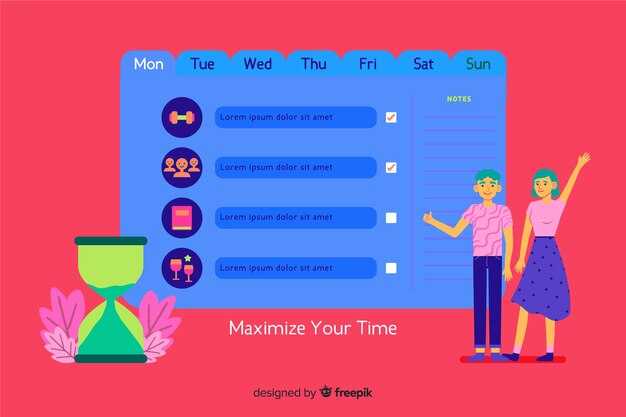Для изменения цвета ссылок в Вордпресс достаточно внести небольшие изменения в настройки темы или добавить кастомный CSS. Если ваша тема поддерживает настройку стилей, перейти в раздел «Внешний вид» – «Кастомизация» и найти опцию для редактирования цветовой схемы. Здесь можно изменить цвета ссылок, выбирая подходящие оттенки и сохраняя изменения.
Если же такой опции нет, можно воспользоваться кастомным CSS. Сначала откройте редактор тем в разделе «Внешний вид» – «Редактор». Найдите файл стилей (style.css) и добавьте следующий код:
:link { color: ВашЦвет; }
Замените ВашЦвет на нужный вам цвет в формате HEX или названием. Например, #FF5733 или blue. Это надёжный способ изменить цвет для всех ссылок на сайте.
Если хотите изменить цвет только для активных и посещённых ссылок, используйте:
:active { color: ВашЦвет; }
:visited { color: ВашЦвет; }
После внесения изменений не забудьте сохранить файл, чтобы новые стили вступили в силу. Обновите страницу вашего сайта, и вы увидите новый цвет ссылок в действии.
Выбор правильного метода изменения цвета ссылки
Определите подходящий способ изменения цвета ссылки, основываясь на ваших навыках и задачах проекта. Рассмотрите следующие методы:
При выборе метода учитывайте комфорт работы с кодом, а также особенности конкретной темы. Простые изменения можно сделать через CSS или редактор, а для комплексных настроек подойдут плагины или редактирование файлов. При необходимости всегда создавайте резервную копию, чтобы избежать потери данных. Если возникнут сложности, активное сообщество WordPress может стать надежным источником советов и помощи.
Изменение цвета ссылки с помощью встроенных настроек темы
Для изменения цвета ссылки в WordPress воспользуйтесь встроенными настройками вашей темы. Откройте панель управления, перейдите в раздел «Внешний вид», а затем выберите «Настроить».
В меню настройки ищите раздел, связанный с цветами или шрифтами. Обратите внимание на секцию «Цвета», где часто можно найти параметры для изменения цвета текста ссылок. Здесь вы сможете установить желаемый цвет для стандартных и наведенческих состояний ссылок.
После выбора нужного цвета обязательно нажмите кнопку «Опубликовать» в верхней части страницы, чтобы сохранить изменения. Проверьте, как ссылки отображаются на сайте, чтобы убедиться, что все выглядит согласно вашим ожиданиям.
Если ваша тема не имеет нужных опций, рассмотрите возможность установки плагина, который добавляет больше контроля над стилем вашего сайта. Но в большинстве случаев встроенные настройки вполне достаточно для изменения цвета ссылок.
Как использовать CSS для изменения цвета ссылки
Чтобы изменить цвет ссылки в WordPress с помощью CSS, выполните следующие шаги.
-
Перейдите в админ-панель WordPress.
-
Найдите раздел «Внешний вид» и выберите «Редактор тем».
-
Откройте файл стилей (style.css) вашей активной темы.
-
Добавьте следующий код, чтобы изменить цвет ссылки:
a {
color: #Ваш_цвет; /* Замените #Ваш_цвет на нужный цвет в формате HEX или RGB */
}-
Для изменения цвета при наведении мыши используйте:
a:hover {
color: #Другой_цвет; /* Укажите цвет, который будет использоваться при наведении */
}-
Сохраните изменения в файле стилей.
-
Перейдите на страницу сайта и обновите её, чтобы увидеть изменения.
Если вы используете кастомизатор тем, можно добавить CSS-код в разделе «Дополнительные стили». Это позволит вносить изменения без редактирования файлов темы.
Также можно применять разные цвета для различных состояний ссылок:
a:visited { color: #Цвет_посещенной_ссылки; }– цвет для посещённых ссылок.a:active { color: #Цвет_активной_ссылки; }– цвет при нажатии на ссылку.
Экспериментируйте с цветами, чтобы найти те, которые подходят вашему сайту лучше всего!
Применение плагинов для кастомизации цвета ссылок
Для изменения цвета ссылок в WordPress воспользуйтесь плагинами, которые упрощают этот процесс. Один из популярных инструментов – плагин «Yellow Pencil». Он предлагает визуальный редактор, в котором достаточно кликнуть на элемент и выбрать нужный цвет. Работайте в режиме реального времени и сразу видьте изменения.
Еще один полезный плагин – «SiteOrigin CSS». С его помощью вы сможете редактировать CSS код, не имея глубоких знаний в кодировании. Вы можете задавать цвет ссылок через простые текстовые поля, что делает процесс прямым и понятным.
Если вы хотите более комплексное решение, рассмотрите «Elementor». С этим конструктором страниц можно менять цвета ссылок в разных состояниях: обычном, при наведении и активном. Все изменения легко сохранять и восстанавливать.
Плагин «CSS Hero» также может быть интересным вариантом. Он предоставляет интерфейс для изменения стилей на лету, позволяя точно настроить внешний вид ссылки, включая эффекты наведения и активизации.
Не забывайте, что выбранный плагин должен быть совместим с вашей темой и другими установленными расширениями. Перед установкой всегда проверяйте отзывы и обновления, что обеспечит стабильность и безопасность вашего сайта.
Изменение цвета ссылок в редакторе Gutenberg
Чтобы изменить цвет ссылок в редакторе Gutenberg, выполните следующие шаги:
- Выберите текст, который хотите сделать ссылкой.
- Нажмите на иконку ссылки в панели инструментов редактора.
- Введите URL-адрес в появившемся поле и нажмите «Enter».
После создания ссылки, воспользуйтесь функцией редактирования блока для изменения её цвета:
- С нажатием на ссылку, выберите блок текста в редакторе.
- Перейдите в боковую панель настроек блока.
- Найдите раздел «Цвета».
- Измените цвет текста ссылки, выбрав нужный оттенок или введя код цвета вручную.
Если необходима более продвинутая настройка, можно воспользоваться дополнительными плагинами или CSS:
- Добавьте пользовательский CSS в разделе «Настроить» > «Дополнительные стили».
- Используйте селектор, например
a, чтобы изменить цвет всех ссылок на вашем сайте:
a {
color: #FF5733; /* Укажите желаемый цвет */
}
После внесения изменений обязательно сохраните настройки. Теперь цвет ваших ссылок будет соответствовать выбранным параметрам, улучшая внешний вид вашего контента.
Свойства CSS для настройки цвета ссылок
Для изменения цвета ссылок используйте свойства CSS: color и text-decoration. С помощью color задайте желаемый оттенок текста ссылки. Например, чтобы сделать ссылку красной, добавьте следующий код:
a {
color: red;
}Также можно указать цвета в шестнадцатеричном формате или RGB. Например:
a {
color: #FF5733; /* Оранжевый */
}Если хотите изменить вид ссылки в различных состояниях (при наведении, активации или посещении), используйте псевдоклассы:
a:link {
color: blue; /* Невидимая ссылка */
}
a:visited {
color: purple; /* Посещенная ссылка */
}
a:hover {
color: green; /* При наведении */
}
a:active {
color: yellow; /* При нажатии */
}Контроль за стилем ссылок обеспечивается также свойством text-decoration. Это свойство позволяет убрать или изменить подчеркивание. Например:
a {
text-decoration: none; /* Убирает подчеркивание */
}Для создания привлекательного оформления добавьте плавные переходы с помощью свойства transition. Это сделает эффекты более плавными:
a {
transition: color 0.3s ease;
}Объединение указанных свойств дает возможность создать уникальный стиль для ваших ссылок, адаптированный под дизайн вашего сайта. Экспериментируйте с цветами и эффектами для достижения желаемого результата.
Контроль цвета ссылок с помощью медиа-запросов
Используй медиа-запросы для изменения цвета ссылок на различных устройствах. Это позволяет адаптировать внешний вид сайта под размеры экранов, улучшая пользовательский опыт. Например, добавь следующий код в файл стилей вашего сайта:
@media (max-width: 600px) {
a {
color: blue; /* Синий цвет для мобильных устройств */
}
}
@media (min-width: 601px) and (max-width: 1200px) {
a {
color: green; /* Зеленый цвет для планшетов */
}
}
@media (min-width: 1201px) {
a {
color: red; /* Красный цвет для десктопов */
}
}
Этот код изменяет цвет ссылки в зависимости от ширины экрана. На мобильных устройствах ссылки будут синими, на планшетах – зелеными, а на десктопах – красными. Настрой цвета под свои предпочтения и стиль сайта.
Не забывай проверять отображение ссылок на различных устройствах, чтобы убедиться, что выбранный цвет хорошо читается на фоне. Если требуется добавить эффект при наведении, используй псевдокласс :hover в сочетании с медиа-запросами:
@media (max-width: 600px) {
a:hover {
color: darkblue; /* Темно-синий при наведении на мобильных */
}
}
Эти изменения улучшат видимость и взаимодействие с вашим контентом. Подобная настройка сделает ваш сайт более привлекательным и удобным для пользователей.
Тестирование и проверка изменения цвета ссылок на сайте
После изменения цвета ссылок на вашем сайте проведите тестирование, чтобы убедиться в правильности восприятия пользователями. Откройте страницу в браузере и проверьте, как новый цвет отображается на разных устройствах и экранах. Убедитесь, что цвет ссылки четко контрастирует с фоном. Это поможет повысить уровень читабельности.
Используйте инструменты разработчика в вашем браузере, чтобы временно изменить стили и увидеть, как различные оттенки цвета влияют на восприятие. Проверьте ссылки в условиях низкой освещенности, чтобы удостовериться, что они остаются видимыми.
При тестировании стоит обратить внимание на состояние ссылки: обычное, при наведении и активное. Эти состояния должны быть интуитивно понятными для пользователей. Рассмотрите возможность получения отзывов от реальных пользователей. Создайте опрос или анкету, чтобы собрать мнения о восприятии новых цветов.
Не забудьте проверить ссылки на всех страницах сайта. Изменение цвета в одной части не всегда затрагивает другие. Обращайте внимание на соответствие новым стандартам доступности и usability, особенно если ваш сайт нацелен на широкую аудиторию.
После испробования искусственных тестов сделайте собственные записи о полученных данных. Это поможет вам в дальнейших улучшениях и оптимизации дизайна.